Quando si ha bisogno del supporto d’installazione di Windows 11, il primo strumento che si prova a utilizzare è la pagina Scarica Windows 11, pubblicata sul sito ufficiale Microsoft. Qui, di solito, basta fare clic sul menu a tendina Seleziona Download, scegliere Windows 11 (ISO multiedizione per dispositivi x64), optare per la lingua italiana e il gioco è fatto. Windows 11, lo ricordiamo, è compatibile solo con i sistemi x86-64 oppure con la piattaforma ARM64 ma la pagina per il download è differente. Da qualche tempo sempre più lettori ci segnalano la comparsa dell’errore 715-12130.
Non appena selezionata la lingua, infatti, Microsoft risponde con il seguente messaggio di errore:
Al momento non possiamo completare la tua richiesta. L’utilizzo di questo servizio non è autorizzato per alcuni utenti, alcune persone giuridiche e sedi. Pertanto, non è in genere consentito usare tecnologie per nascondere la posizione o accedere in modo anonimo quando ci si connette a questo servizio. Se ritieni che il problema si sia verificato per errore, riprova. Se il problema persiste, puoi accedere alla pagina Supporto tecnico Microsoft – Contattaci per assistenza. Fai riferimento al codice messaggio 715-123130.
Come superare l’errore 715-123130 che impedisce il download di Windows 11
Di solito l’errore 715-123130 si presenta quando l’utente effettua, in rapida sequenza, troppi tentativi di download del file ISO di Windows. È un avviso che, tra le righe, segnala il blocco di un indirizzo IP pubblico o di un intervallo di indirizzi.
Lo stesso messaggio può presentarsi quando si utilizza un servizio VPN di terze parti o comunque quando l’indirizzo IP in uso risulta condiviso tra molti utenti.
Sembra apparentemente controintuitivo, ma spesso proprio l’installazione di una VPN o l’utilizzo di Tor Browser aiuta a superare l’errore 715-123130 e a scaricare il file. Se non voleste spendere un centesimo per la VPN, potete usare il piano free di ProtonVPN e provare con quello.
Se non riusciste a risolvere il problema, di seguito proponiamo una serie di approcci alternativi.
Purtroppo, ricorrere all’utilità gratuita Rufus oppure servirsi del nostro super trucco per scaricare Windows 11 con un solo comando, non aiuta quando si avesse a che fare con l’errore 715-123130.
Creare il file ISO di Windows 11 con il Media Creation Tool
Nella stessa pagina Scarica Windows 11, fate clic su Scarica ora in corrispondenza di Crea il supporto di installazione per Windows 11: scaricherete la versione più aggiornata del Media Creation Tool, il software ufficiale Microsoft per creare una chiavetta USB avviabile con i file d’installazione di Windows 11 o un file ISO da utilizzare liberamente.
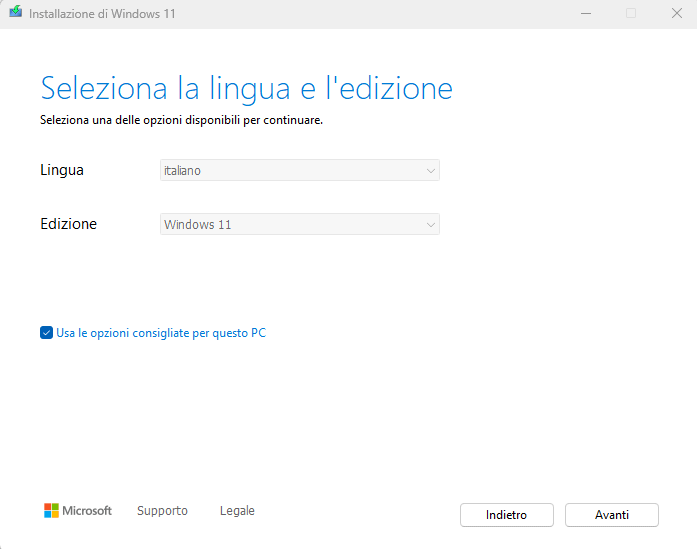
Dopo aver avviato il Media Creation Tool, basta confermare di voler creare un supporto di avvio di Windows 11 e scegliere l’opzione File ISO.
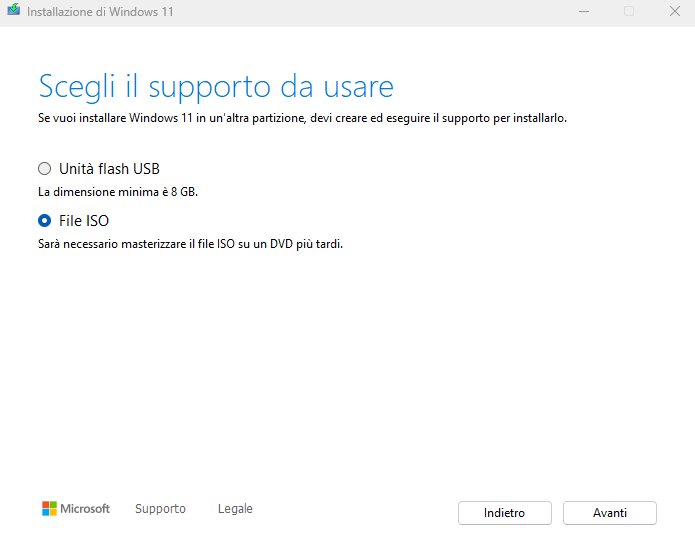
Alla fine si ottiene un’immagine ISO che può essere passata a Rufus per creare un supporto avviabile di Windows 11. L’unica differenza del file ISO generato con il Media Creation Tool rispetto all’immagine scaricabile dal sito Web Microsoft consiste nell’utilizzo, al suo interno, di un file install.esd anziché install.wim. In un altro articolo abbiamo visto cosa cambia tra WIM ed ESD.
In generale, il formato ESD è più compresso rispetto al WIM e il Media Creation Tool lo usa per ridurre le dimensioni complessive del file ISO.
Curiosamente, almeno nel momento in cui scriviamo, se si prova a passare il file ISO di Windows 11 generato con il Media Creation Tool a un software come Windows and Office Genuine ISO Verifier, questo è indicato come “NOT GENUINE“. Immaginiamo dipenda dal fatto che l’autore del programma che permette di verificare se il file ISO di Windows è originale non ha preso in considerazione le firme SHA-1 (hash) delle immagini generabili con il Media Creation Tool.
Usare la firma SHA-1 di Windows 11 per trovare l’immagine ISO originale
Abbiamo sempre detto che il download delle immagini ISO di Windows deve essere sempre effettuato appoggiandosi ai server Microsoft. Tuttavia, il noto progetto rg-adguard offre un’ampia raccolta di file utili (circa 430 Terabyte di dati), tra cui anche le immagini dei principali sistemi operativi.
Digitando su Google Search una delle seguenti firme SHA-1 si può passare subito alla pagina di download di rg-adguard:
- Windows 11 24H2 italiano, settembre 2024, Consumer Editions (versione 26100.1742) SHA1:
acf063a6ad1891ca9185f21e44580c362068b7b6 - Windows 11 24H2 italiano, aprile 2025, Consumer Editions (versione 26100.3775) SHA1:
a8867259451b45878cb7b22e5737988d3a4a4514 - Windows 11 24H2 italiano, aprile 2025, Business Editions (versione 26100.3775) SHA1:
17a5b3005d7c74c0f1d9acdd5d0f5926acd38dda
Le ISO “Consumer Edition” contengono le versioni destinate anche all’utenza privata e domestica (Home, Pro, Pro for Workstations, Education, Pro Education). Le “Business Edition” accolgono anche l’edizione Enterprise, ad esempio.
Cliccando sul link quindi su Download the file via the script, si ottiene un file che permette il download dell’immagine in formato ISO. Alla comparsa della schermata riprodotta in figura, bisogna solamente aver cura di digitare F (Save only the requested file).
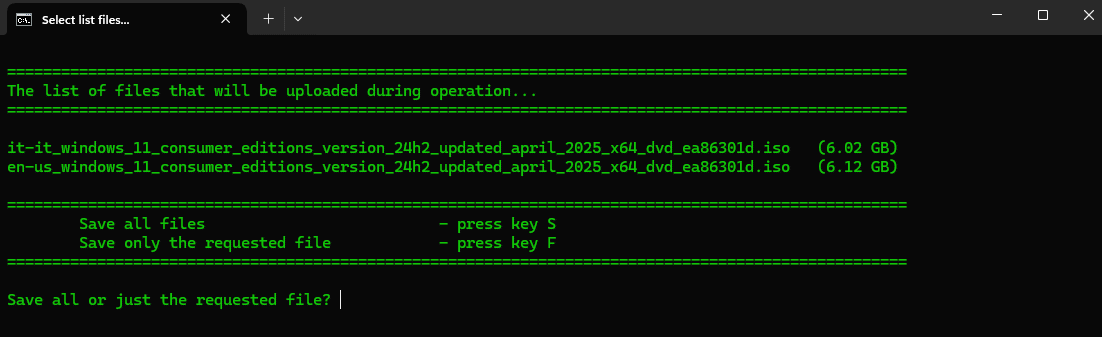
Al termine del download, si può sempre usare l’applicazione Windows and Office Genuine ISO Verifier per controllare il file ISO e la corrispondente firma SHA-1. In modo da accertarsi che l’hash corrisponda effettivamente a quello atteso.
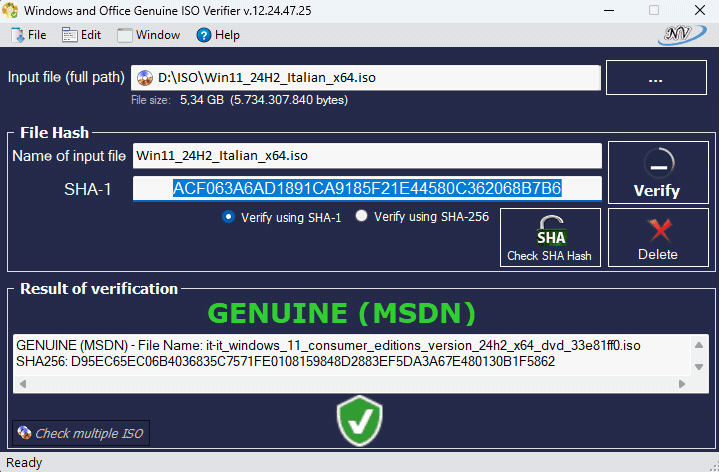
Controllare le edizioni di Windows 11 presenti in un file ISO
Ricordiamo che per accertarsi delle edizioni di Windows 11 contenute in un file ISO, basta fare doppio clic su di esso per “montarlo”. Dopo aver verificato qual è la lettera identificativa di unità assegnata dal sistema operativo al contenuto del file ISO, basta digitare cmd nella casella di ricerca di Windows, scegliere Esegui come amministratore quindi impartire il seguente comando:
dism /get-wimInfo /wimfile:E:\sources\install.wim
In caso di errore, è sufficiente digitare quanto segue:
dism /get-wimInfo /wimfile:E:\sources\install.esd
Al posto di E: è in ogni caso fondamentale sostituire la lettera identificativa di unità associata al contenuto dell’immagine ISO montata in precedenza.
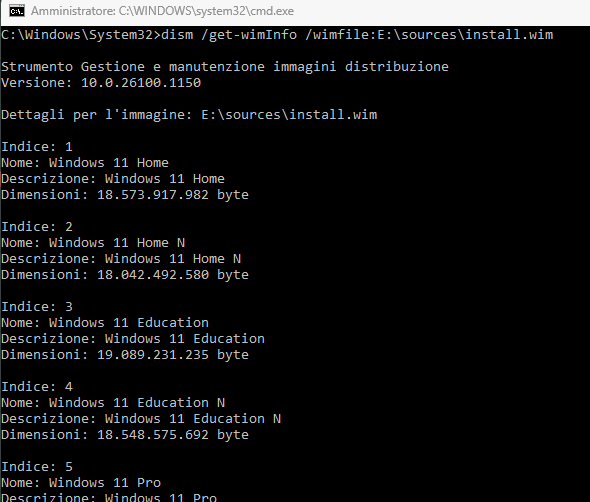
Il comando DISM risponde con la lista completa delle edizioni di Windows 11 presenti nel file indicato.
/https://www.ilsoftware.it/app/uploads/2025/05/errore-715-123130-download-iso-windows-11.jpg)
/https://www.ilsoftware.it/app/uploads/2026/01/doom-screen-saver-windows-11-10.jpg)
/https://www.ilsoftware.it/app/uploads/2026/01/windows-11-problemi-2025-2026.jpg)
/https://www.ilsoftware.it/app/uploads/2025/12/scadenza-certificati-secure-boot-microsoft-2026.jpg)
/https://www.ilsoftware.it/app/uploads/2025/12/windows-11-web-app-sistema-pesante.jpg)